1教科书关于品位、厚度等值线的定义及实现
1.1矿石品位(或有害组份)等值线图
表征矿体沿平面或剖面投影的矿石品位(或有害组份)值分布特征的图件。根据品位等值线形态变化,可了解有用(有害)组分在矿体中的空间分布及富集位置,推断深部及连部矿化远景。它是研究矿体矿化规律,圈定矿体,指导勘探及采掘工程布置,合理进行矿石质量均衡的主要依据。其比例尺一般为1:500~1:1000。
(1)图件内容:应有坐标;探采高程及编号;围岩、岩体、构造;取样位置及编号;有益(或有害)组分化验品位值及与矿化有关的地质情况及等值线等。
(2)编图方法
①在投影平面上展绘坐标网、多数矿山则以储量计算图、品位分布图或矿体投影图为底图。
②将取样点的位置投绘到图上,并标品位数值、编号。对于取样点较稀疏地段,采用内插法补点,推测该点矿石品位。
③填绘破坏矿体断层、破碎带等主要构造。
④将品位变化区间从高到低划分几个等级,用圆滑曲线联结各相同等级点。
2.用SECTION软件打开备份图,将图中其它元素关闭仅保留图中钻孔、坑道质量点及其编号两个图层(可命名为质量点.wt、工程编号.wt),图2。

注:质量点必须为子图,而不应该是由线和区组成的。
3.辅助工具1---属性功能---注释赋给子图,即将工程编号(性质为注释)挂接到质量点(性质为子图)的属性中)图3---框选所有质量点---此时质量点变成绿色,同时弹出对话框”选择标注范围” 图4即工程编号与质量点的距离,具体选择可尝试几次(数据太小了可能挂不上属性,太大了可能会挂接附近别的编号)

挂接工程编号的目的是为了“引路”,为下一步挂接EXCEL表格中的数据打基础,操作完第5-6步再回来看就知道什么意思了。
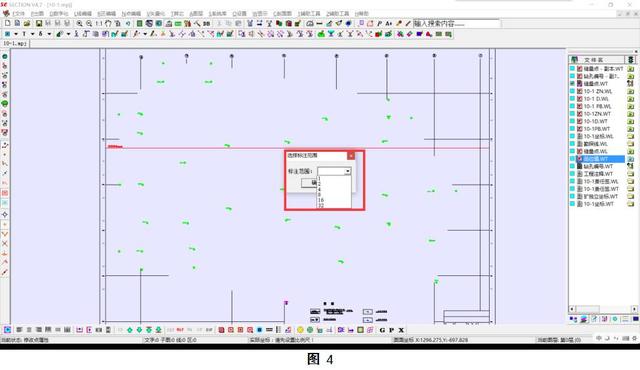
4.此时质量点变颜色,查看质量点属性,工程编号已经挂接上去。图5

5.在EXCEL中准备需要挂接的品位、厚度等数据,格式如图6.

注:必须有“标注”这一列,起到”引路”的作用。
6. 保持“质量点.wt”为当前编辑层(即打上勾),辅助工具1---导入导出功能---连接属性数据(excel)---弹出对话框“选择关键字段”,具体选择如图7示。

7.此时查看质量点属性,发现品位、厚度已经挂接上去了。如图8示。

8.注:这一步非常重要。
点编辑---参数编辑---编辑属性结构---将品位、厚度的字段类型更改为浮点型。图9

9.双击质量点.wt,进入点编辑模式,辅助工具1---绘制等值线---点数据高程提取--- 选择品位或厚度---确定。图10

10.辅助工具1---绘制等值线---追踪剖分等值线----保存noname.tin文件(可更改命名)---确定---弹出保存路径对话框(根据需要更改路径及名称) 图11--- 确定---弹出 设置等值线参数 对话框,设置如图12。

图12中红框圈出的等值层值、线数数、注记参数皆可双击后,弹出相关设置参数,可据需要更改。
11.设置完成后---确定---既可生成等值线图。图13

3.一点福利---做成立体的
1.打开MapGIS6.7主界面,打开“空间分析”->“DTM分析”模块。

2.菜单“文件”->“打开数据文件”->“点数据文件”,打开前面做好的的”质量点.wt”文件(该点文件中的提取DTM的字段应该是双精度型,浮点型等数值类型)。
3.菜单“文件”->“处理点线”->“点数据高程提取”,提取品位或厚度的高程属性字段。
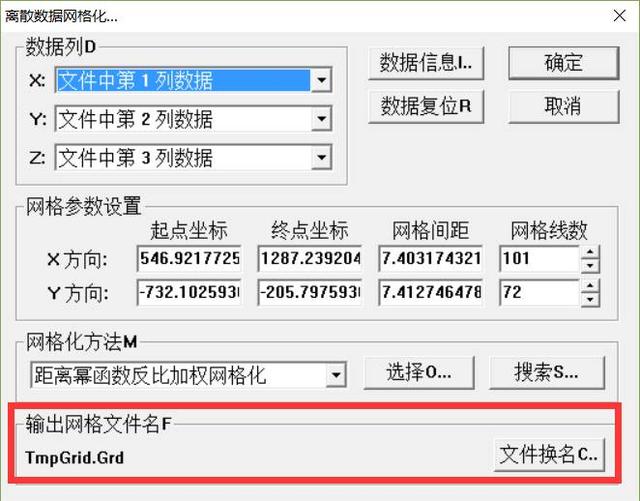
4.菜单“Grd模型”->“离散数据网格化”,弹出如下对话框,可以设置对应参数和输出网格文件路径。点击确定以后在原文件夹中出现名为“tmpgrid.grd”的文件。
5.在SECTION软件中新建文件---辅助工具1---绘制等值线---彩色等值立体图---选择“tmpgrid.grd”文件。

本文原创权归刘金刚所有,感谢作者分享
,




